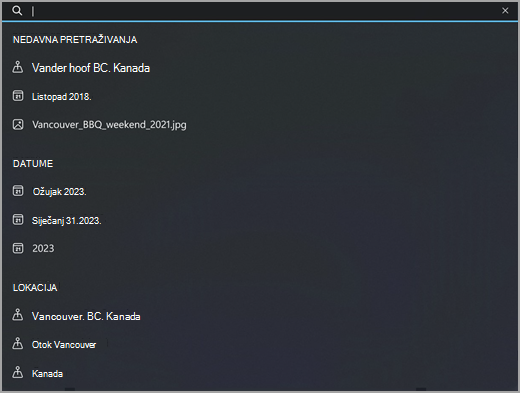
Aplikacija Fotografije sada vam može pomoći u pretraživanju fotografija i videozapisa prema lokaciji.
Uključivanje pretraživanja lokacije
Da biste značajku pretraživanja mjesta uključili prvi put:
-
Odaberite Start , unesite fotografije u okvir za pretraživanje , a zatim na popisu odaberite aplikaciju Fotografije.
-
U aplikaciji Fotografije odaberite traku za pretraživanje .
-
U odjeljku Pogledajte pretraživanja lokacija ažuriranjem postavke prikupljanja podataka odaberite Da.
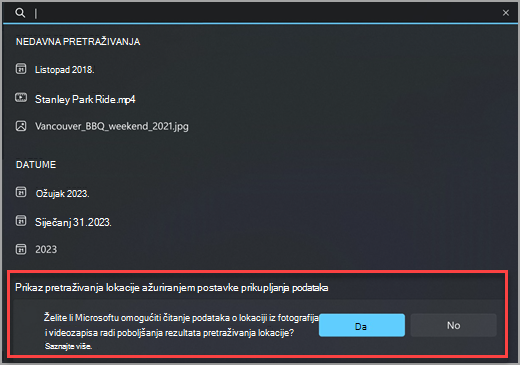
Sada možete pretraživati zbirku fotografija po gradu, državi i državi.
Da biste nakon prvog puta uključili značajku pretraživanja lokacije:
-
Odaberite Start , unesite fotografije u okvir za pretraživanje , a zatim na popisu odaberite aplikaciju Fotografije.
-
U aplikaciji Fotografije učinite nešto od sljedećeg:
-
U gornjem desnom kutu odaberite Postavke.
-
Odaberite traku za pretraživanje , a zatim u odjeljku Pogledajte pretraživanja mjesta ažuriranjem postavke prikupljanja podatakaodaberite Idi na Postavke.
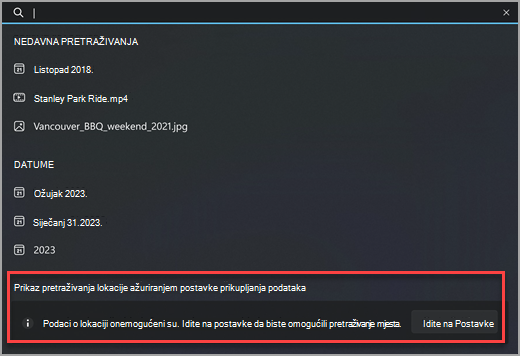
-
-
U odjeljku Zaštita privatnosti i sigurnost postavite prekidač Omogući značajke utemeljene na lokaciji na Uključeno.
Isključivanje pretraživanja lokacije
Kada isključite pretraživanje lokacija, nećete moći pretraživati po lokaciji ni vidjeti preporuke lokacije na traci za pretraživanje aplikacije Fotografije.
-
Odaberite Start , uokvir za pretraživanje unesite p hotos, a zatim na popisu odaberite aplikaciju Fotografije.
-
U aplikaciji Fotografije u gornjem desnom kutu odaberite Postavke.
-
U odjeljku Zaštita privatnosti i sigurnost postavite prekidač Omogući značajke utemeljene na lokaciji na Isključeno.

Tu značajku možete u bilo kojem trenutku ponovno uključiti tako da na stranici Postavke aplikacije Fotografije postavite postavku Omogući značajke utemeljene na lokaciji na Uključeno.
Microsoftov lokacijske usluge
Fotografije obuhvaćaju zemljopisnu širinu i dužinu kao dio ugrađenih podataka. Microsoft te podatke koristi da bi odredio gdje je fotografija ili videozapis snimljen. Microsoft ne pohranjuje te podatke.
Dodatne informacije o Microsoftovoj tehnologiji lokacije potražite ovdje.










